win7系统玩DNF卡屏怎么办 Win7系统电脑玩DNF一直卡屏的两种解决方法图文教程
发布时间:2016-12-28 来源:查字典编辑
摘要:最近有位用户说Win7系统电脑玩DNF一直卡屏,也不知道哪里出现问题了,DNF免费角色扮演2D游戏,很多游戏玩家都爱玩此款游戏。但是在玩DN...
最近有位用户说Win7系统电脑玩DNF一直卡屏,也不知道哪里出现问题了,DNF免费角色扮演2D游戏,很多游戏玩家都爱玩此款游戏。但是在玩DNF的时候出现卡屏的情况,可能是不兼容导致的,我们该怎么解决这样问题呢?下面查字典教程网的小编带来Win7系统电脑玩DNF一直卡屏的解决方法。
解决方法一:
1、点击我的电脑右键属性→点击系统高级设置;
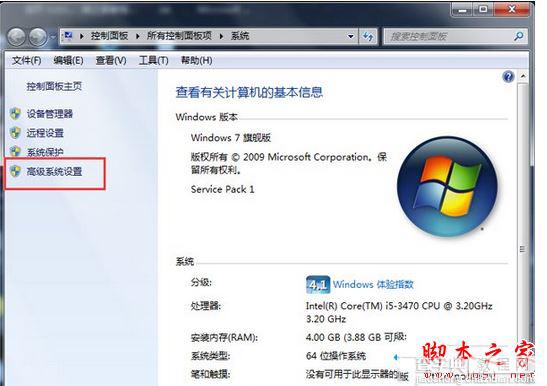
2、点及高级→性能设置;
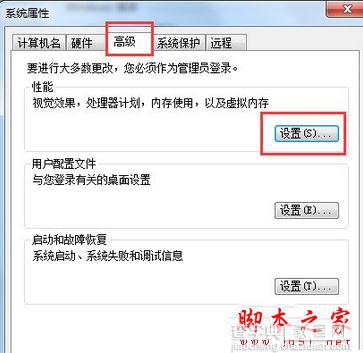
3、点击高级→更改;
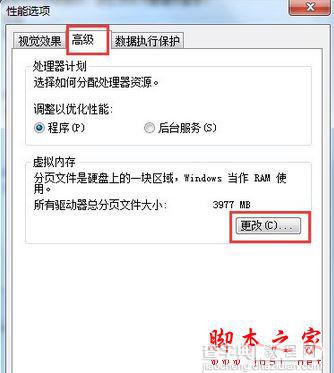
4、选择DNF安装目录→自定义大小→初始大小(4096)/最大值(10240)→确定,让后根据系统提示重启一下。
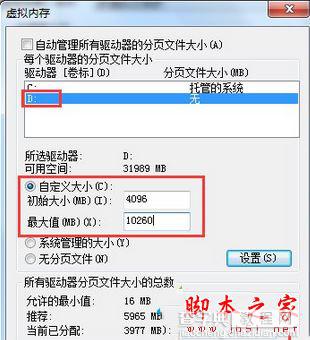
解决方法二:
在打开地下城与勇士游戏的图标邮件→兼容性→【自己是什么系统就选择那个】。
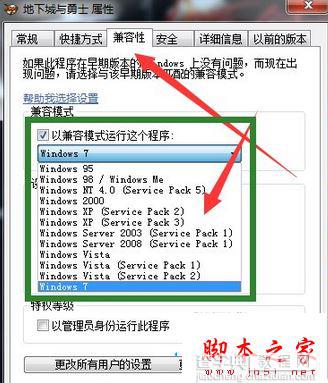
拓展阅读:
Win10玩DNF闪退黑屏怎么办 Win10系统玩DNF闪退黑屏的原因及三种解决方法
Win10系统玩DNF经常闪退怎么办 Win10系统下玩DNF经常闪退的几种解决方法
以上就是Win7系统电脑玩DNF一直卡屏的两种解决方法图文教程,方法很简单,只要按照教程内容设置即可。


